ipad连wifi密码错误
iPad连接WiFi时提示密码错误,可能由多种原因引起,以下是详细的原因分析及对应的解决方法:
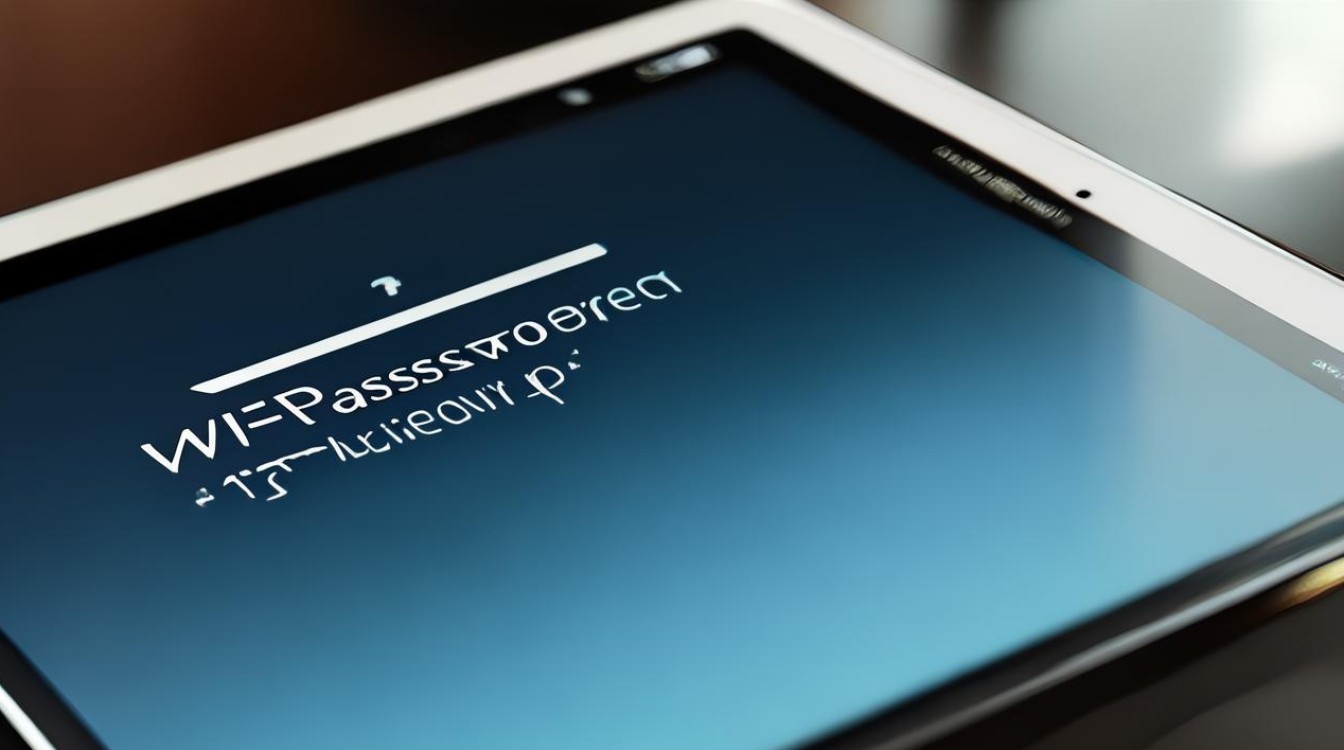
常见原因及解决方案
| 可能原因 | 具体表现 | 解决方法 |
|---|---|---|
| 输入错误 | 大小写不匹配、特殊字符未正确输入(如@、#等)。 | 检查键盘大小写状态(Caps Lock是否关闭)。 手动删除密码后重新输入,避免复制粘贴。 确认路由器的密码是否包含特殊字符或空格。 |
| WiFi信号不稳定 | 信号弱或干扰导致身份验证失败。 | 将iPad靠近路由器。 减少障碍物(如金属、墙壁)遮挡。 等待信号稳定后重试。 |
| 路由器设置问题 | MAC地址过滤、黑名单、路由器故障或固件过期。 | 检查MAC地址过滤:登录路由器后台,确保iPad的MAC地址未被拉黑(需在路由黑名单删除该设备的MAC地址)。 重启路由器:断电后重新通电,清除临时故障。 更新固件:进入路由器设置检查固件版本并升级。 |
| iPad系统问题 | 缓存错误、系统Bug、网络设置冲突。 | 重启iPad:强制重启(按音量+和电源键)。 还原网络设置:进入【设置】-【通用】-【还原】-【还原网络设置】,重置后重新输入密码。 更新系统:确保iPad运行最新版本的iOS/iPadOS。 |
| 密码与苹果系统冲突 | 部分特殊字符或密码格式不兼容。 | 修改路由器WiFi密码,避免使用复杂符号(如!、$等)。 尝试将密码改为纯数字或简单字母组合。 |
| IP地址冲突 | 多台设备分配相同IP导致连接失败。 | 重启路由器以重新分配IP。 进入路由器后台手动绑定iPad的静态IP。 |
| 硬件故障 | WiFi模块损坏或接触不良。 | 联系苹果官方售后或授权维修点检测硬件。 |
操作步骤详解
检查输入错误
- 手动输入密码:避免依赖自动填充或复制粘贴,尤其是包含特殊字符的密码。
- 注意大小写:苹果设备对密码大小写敏感,Apple123”与“apple123”会被视为不同密码。
- 隐藏字符问题:部分路由器密码可能包含空格或不可见字符,建议手动输入并确认。
处理路由器相关问题
- 登录路由器后台:
- 在浏览器输入路由器IP(如
168.1.1或168.0.1),进入管理界面。 - 检查“MAC地址过滤”或“黑名单”设置,确保iPad的MAC地址未被屏蔽。
- 在浏览器输入路由器IP(如
- 调整WiFi模式:
部分老旧路由器默认开启“双频合一”或5G频段,可能导致兼容性问题,可尝试将模式改为“11g Only”以提升兼容性。
- 重启路由器:
断电等待10秒后重新通电,清除缓存和临时故障。

修复iPad系统问题
- 还原网络设置:
- 进入【设置】-【通用】-【还原】-【还原网络设置】,输入锁屏密码后确认。
- 注意:此操作会清除已保存的WiFi密码和蓝牙设备,需重新配对。
- 更新系统:
进入【设置】-【通用】-【软件更新】,安装最新版本的iOS/iPadOS,修复潜在Bug。
其他排查方法
- 忽略并重新连接网络:
进入【设置】-【无线局域网】,点击目标WiFi旁的感叹号,选择“忽略此网络”,再重新输入密码连接。
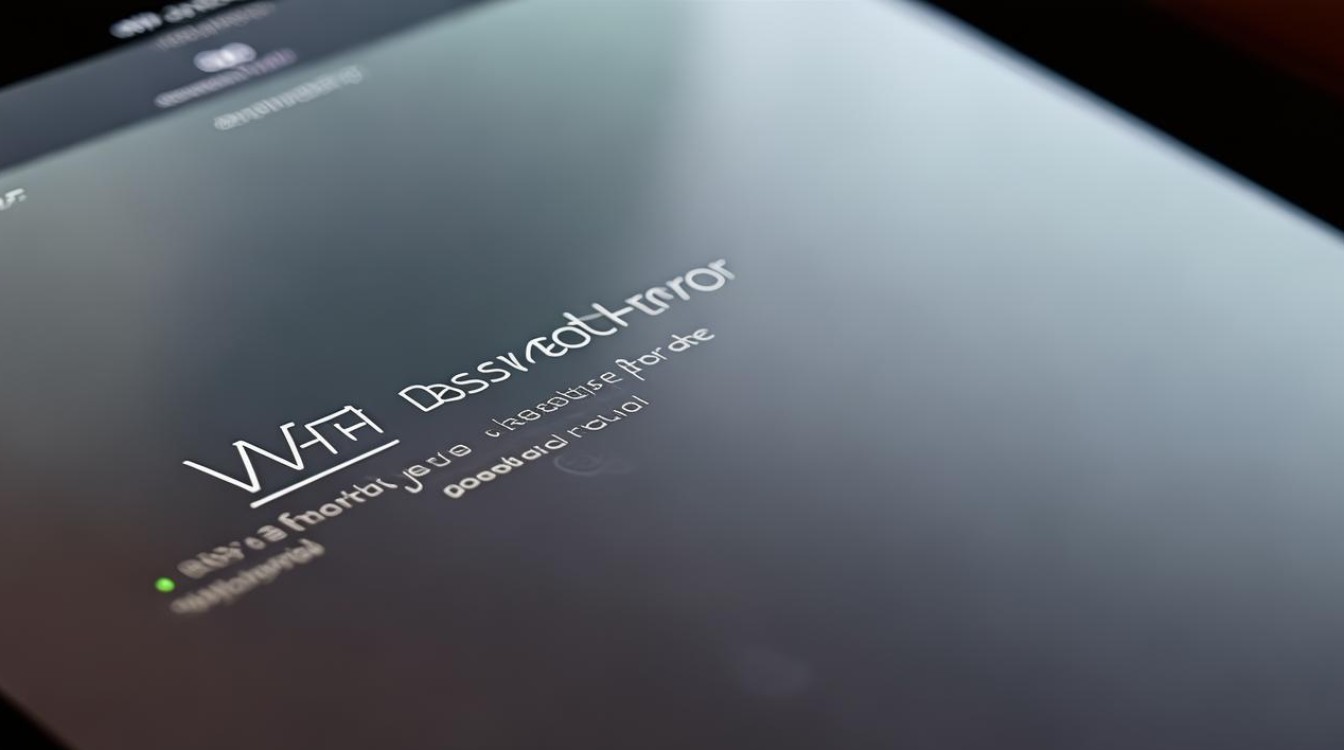
- 检查公共WiFi限制:
如果是连接公共WiFi(如咖啡馆、商场),可能是密码已更改或限制设备数量,需联系管理员确认。
相关FAQs
Q1:iPad连WiFi时一直显示“密码错误”,但密码确定没错,怎么办?
- A1:
- 检查键盘大小写和特殊字符输入是否正确。
- 重启路由器和iPad,尝试还原网络设置。
- 确认路由器未开启MAC地址过滤或黑名单功能。
- 如果问题持续,尝试修改路由器密码为简单格式(如纯字母或数字)。
Q2:还原网络设置后还是无法连接WiFi,如何处理?
- A2:
- 检查路由器是否正常工作(如其他设备能否连接)。
- 更新iPad系统到最新版本,排除系统兼容性问题。
- 若仍无效,可能是硬件故障,建议联系苹果售后检测WiFi模块
版权声明:本文由环云手机汇 - 聚焦全球新机与行业动态!发布,如需转载请注明出处。












 冀ICP备2021017634号-5
冀ICP备2021017634号-5
 冀公网安备13062802000102号
冀公网安备13062802000102号